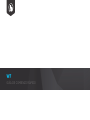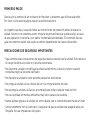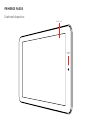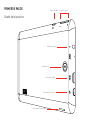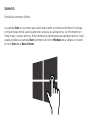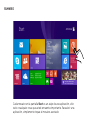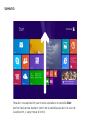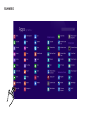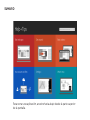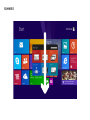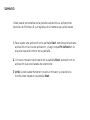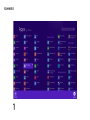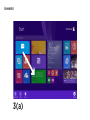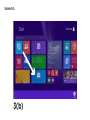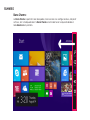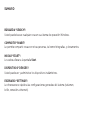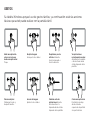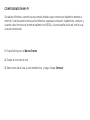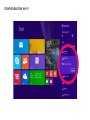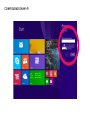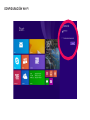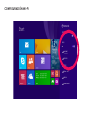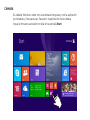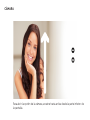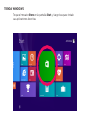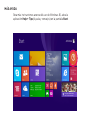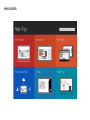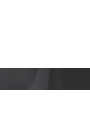GUÍA DE COMIENZO RÁPIDO
W7

PRIMEROS PASOS
PRECAUCIONES DE SEGURIDAD IMPORTANTES
Gracias por la compra de un producto de Hipstreet y deseamos que disfrute usándolo.
Por favor, visite nuestra página web en www.hipstreet.com .
Le rogamos que lea y recuerde todas las instrucciones de operación antes de operar la
unidad. Nosotros no podemos asumir ninguna responsabilidad que pudiera surgir a causa
de una operación incorrecta o por daños incidentales/accidentales. El contenido de esta
guía de comienzo rápido está sujeto a cambio dependiendo de nuevos desarrollos.
• Siga siempre estas precauciones de seguridad básicas cuando use la unidad. Esto reducirá
el riesgo de daños al producto y lesiones personales.
• No desmonte, arregle o modique la unidad usted mismo. Lleve el producto cuando
necesite arreglos a personal calicado.
• No descarte la unidad en calor extrema para evitar explosiones.
• No ponga la unidad a la luz directa del sol ni a ninguna fuente de calor.
• No exponga la unidad a la lluvia o a humedad para evitar cualquier mala función.
• No use la unidad en medios ambientes muy secos para evitar estática.
• Nunca aplique golpes a la unidad, tal como dejarla caer o colocándola encima de un imán.
• Limpie solamente con un paño seco. Asegúrese de que la unidad está apagada antes de
limpiarla. No use limpiadores de líquido.

PRIMEROS PASOS
Diseño del dispositivo:
Pantalla táctil
Cámara
frontal

PRIMEROS PASOS
Diseño del dispositivo:
Toma de auriculares
Puerto para la tarjeta USB
Puerto para la HDMI
Puerto para la tarjeta memoria
Botones de volumenBotón de encendido
Cámara trasera

Pantalla de comienzo (Start):
SUMARIO
La pantalla Start es lo primero que usted verá cuando se conecte a Windows. Es el área
principal (casa) donde usted puede tener acceso a las aplicaciones, ver información en
tiempo real, y buscar archivos. Esta interfaz está optimizada para pantallas táctiles. Usted
puede acceder a la pantalla Start oprimiendo el botón Windows en la tableta, o tocando
el icono Start en la Barra Charms.

SUMARIO
Cada mosaico en la pantalla Start es un atajo de una aplicación, sitio
web o cualquier cosa que usted encuentra importante. Para abrir una
aplicación, simplemente toque el mosaico asociado.

Para abrir una aplicación que no está sujetada en la pantalla Start,
deslice hacia arriba desde el centro de la pantalla para abrir la vista de
la aplicación, y luego toque el icono.
SUMARIO

SUMARIO

SUMARIO
Para cerrar una aplicación, arrastre hacia abajo desde la parte superior
de la pantalla.

SUMARIO

SUMARIO
1. Para sujetar una aplicación en la pantalla Start, mantenga tocada una
aplicación en la vista de aplicación, y luego toque Pin to Start en la
esquina izquierda inferior de la pantalla.
2. Un nuevo mosaico será creado en la pantalla Start, asociado con la
aplicación que usted acaba de seleccionar.
3 (a+b). Usted puede mantener tocado un mosaico y arrastrarlo a
donde usted desee en la pantalla Start.
Usted puede personalizar esta pantalla sujetando sus aplicaciones
favoritas de Windows 8, y arreglarlas de la manera que usted desee.

SUMARIO
1

SUMARIO
2

SUMARIO
3(a)

SUMARIO
3(b)

SUMARIO
Barra Charms:
La Barra Charms le permite hacer búsquedas, tener acceso a las conguraciones, compartir
archivos, etc. Usted puede abrir la Barra Charms arrastrando hacia la izquierda desde el
lado derecho de la pantalla.

BÚSQUEDA “SEARCH”:
Usted puede buscar cualquier cosa en su sistema de operación Windows.
COMPARTIR “SHARE”:
Le permite compartir cosas con otras personas, tal como fotografías, y documentos.
INICIAR “START”:
Lo vuelve a llevar a la pantalla Start.
DISPOSITIVOS “DEVICES”:
Usted puede ver y administrar los dispositivos inalámbricos.
ESCENARIO “SETTINGS”:
Le ofrece acceso rápido a las conguraciones generales del sistema (volumen,
brillo, conexión a internet).
SUMARIO

GESTOS
Abrir una aplicación
o hacer selecciones
desde una aplicación:
Toque
Mover un objeto:
Mantenga tocado y
después arrastre.
Acercar la imagen:
Aparte los dos dedos
Cambiar entre las
aplicaciones:Arrastre
de la derecha a la
izquierda desde el lado
izquierdo de la pantalla
Cerrar una aplicación:
Deslizar hacia abajo
desde el borde
superior de la pantalla
a la parte inferior
Ver aplicaciones
recientemente usadas:
Arrastrar hacia adentro
o hacia afuera desde
el lado izquierdo de la
pantalla
Desplazarse por los
artículos: Arrastre
hacia la izquierda o
hacia la derecha
Alejar la imagen:
Acerque los dos dedos
Su tableta Windows apoya el uso de gestos táctiles, y a continuación están las acciones
básicas que usted puede realizar con la pantalla táctil.

CONFIGURACIÓN WI-FI
1. Toque Settings en la Barra Charms.
2. Toque el icono de la red.
3. Seleccione de la lista su red inalámbrica, y luego toque Connect.
Su tableta Windows suministra una simple interfaz para conectarse inalámbricamente a
internet. Usted puede conectarse fácilmente a cualquier enrutador inalámbrico, siempre y
cuando usted conozca el nombre inalámbrico (SSID) y la contraseña de la red con la cual
se está conectando.

CONFIGURACIÓN WI-FI

CONFIGURACIÓN WI-FI

CONFIGURACIÓN WI-FI

CONFIGURACIÓN WI-FI

CONFIGURACIÓN WI-FI

CONFIGURACIÓN WI-FI

CÁMARA
Su tableta Windows viene con una cámara integrada y con la aplicación
ya instalada y lista para usar. Para abrir la aplicación de la cámara,
toque el mosaico asociado con ella en la pantalla Start.

CÁMARA
Para abrir la opción de la cámara, arrastre hacia arriba desde la parte inferior de
la pantalla.

CÁMARA

TIENDA WINDOWS
La tienda Windows es el sitio sonde usted puede descargar aplicaciones
para su tableta Windows. Usted necesitará una cuenta Microsoft para usar
este servicio. Por favor, consulte Windows Help and Support (Ayuda y
apoyo de Windows) para más detalles.

TIENDA WINDOWS
Toque el mosaico Store en la pantalla Start, y luego busque e instale
sus aplicaciones favoritas.

MÁS AYUDA
Para más instrucciones acerca del uso de Windows 8.1, abra la
aplicación Help + Tips (Ayuda y consejos) en la pantalla Start.

MÁS AYUDA

AVISO DE LA FCC
Este dispositivo cumple con la Parte 15 de los reglamentos FCC. La operación está sujeta a las siguientes
dos condiciones: (1) Este aparato no debe causar interferencia peligrosa, y (2) este aparato debe aceptar
cualquier interferencia recibida, incluyendo la interferencia que pueda causar un funcionamiento indeseado.
1ª NOTA: Este equipo ha sido examinado y encontrado que cumple con los límites para un dispositivo digital
de la clase C, conforme con la Parte 15 de los reglamentos de la FCC. Estos límites están diseñados para
proporcionar una protección razonable contra interferencia peligrosa en una instalación residencial. Este
equipo genera, usa y puede irradiar energía de radio frecuencia y, si no está instalado y usado de acuerdo
con las instrucciones, puede causar interferencia peligrosa a las radio comunicaciones. Sin embargo, no hay
garantía de que la interferencia no ocurrirá en una instalación particular. Si este equipo causa interferencia
peligrosa a la recepción de radio o de televisión, la cual se puede determinar apagando y encendiendo
el equipo, se recomienda al usuario que trate de corregir la interferencia de una o más de las siguientes
maneras:
• Reoriente o relocalice la antena receptora.
• Aumente la separación entre el equipo y el receptor.
• Conecte el equipo en una toma de alimentación en un circuito diferente del que está conectado el equipo.
• Consulte con el concesionario o con un técnico con experiencia en radios/TV para recibir ayuda.
2ª NOTA: Cualquier cambio o modicación hecha a esta unidad que no esté expresamente aprobada por
la parte responsable del cumplimiento de las reglas, podría anular la autoridad del usuario para operar este
equipo.
Este dispositivo cumple con los reglamentos RSS exentos de licencia de Industry Canada. La operación
está sujeta a las siguientes dos condiciones: (1) este dispositivo no debe causar interferencia, y (2)
este dispositivo debe aceptar cualquier interferencia, incluyendo la interferencia que pueda causar un
funcionamiento no deseado del dispositivo.
Bajo las regulaciones de Industry Canada, este transmisor de radio debe solamente funcionar con una
antena del tipo y con la máxima (o menor) ganancia aprobada por Industry Canada. Para reducir la
interferencia potencial de radio de otros usuarios, el tipo de la antena y su ganancia debe ser escogido de
manera que la potencia isotrópica irradiada (e.i.r.p) no es más que la necesaria para poder comunicarse. Este
aparato cumple con las regulaciones Canadian ICES-0003 y RSS-210.

ELIMINACIÓN DEL PRODUCTO Y DE LA PILA
Este producto contiene una pila de litio integrada, la cual no debe ser eliminada en la
basura doméstica. La pila de este dispositivo no debe ser quitada por el individual ni por
el consumidor nal. Para información acerca de la eliminación y del reciclaje, por favor, co-
muníquese con sus autoridades de gestión de residuos.
El reciclaje y el tratamiento de basura electrónica harán una contribución signicante y
ayudará a la protección del medio ambiente.
La célula dentro de este producto usa la tecnología de ion de litio. La célula tiene una ten-
sión nominal de 3.7V y una capacidad de 2600mAh, con una eciencia energética de
9.6 Wh (Vatio-hora).
Advertencia: Para reducir el riesgo de incendios y de quemaduras no desmonte, aplaste,
pinche, ni haga cortocircuitos en los contactos externos, ni elimine en fuego o en agua.

COMUNÍQUESE CON NOSOTROS
Norte América 1- 888-456-2426
Reino Unido 0800-051-8330
Países Bajos 0800-404-0006
Alemania 0800-180-7686
De lunes a viernes: 8:30 – 17:00
Email: support@hipstreet.com
¡Deseamos que disfrute de su producto ahora mismo!
Si encuentra cualquier dicultad con este producto, por favor, visite nuestra página
web en www.hipstreet.com y revise nuestra sección de apoyo, o llámenos. Nuestros
representativos están listos para ayudarle con cualquier pregunta acerca de nuestro
producto. Nosotros, le podemos guiar por las conexiones, el uso por primera vez, o
cualquier otra función. Simplemente, llámenos o envíenos un email.

-
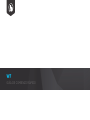 1
1
-
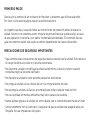 2
2
-
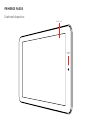 3
3
-
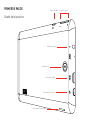 4
4
-
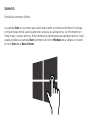 5
5
-
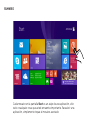 6
6
-
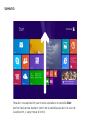 7
7
-
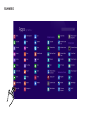 8
8
-
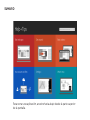 9
9
-
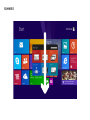 10
10
-
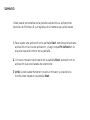 11
11
-
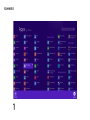 12
12
-
 13
13
-
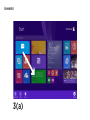 14
14
-
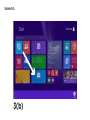 15
15
-
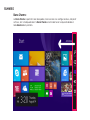 16
16
-
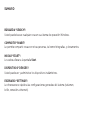 17
17
-
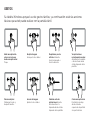 18
18
-
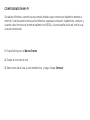 19
19
-
 20
20
-
 21
21
-
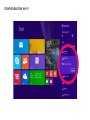 22
22
-
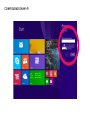 23
23
-
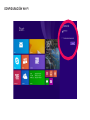 24
24
-
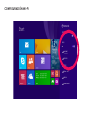 25
25
-
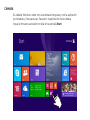 26
26
-
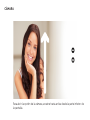 27
27
-
 28
28
-
 29
29
-
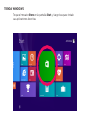 30
30
-
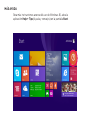 31
31
-
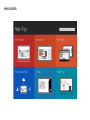 32
32
-
 33
33
-
 34
34
-
 35
35
-
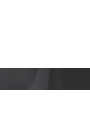 36
36
Artículos relacionados
-
Hip Street W8 Pro El manual del propietario
-
Hip Street Equinox 3 El manual del propietario
-
Hip Street Flare El manual del propietario
-
Hip Street HS-7DTB12 Manual de usuario
-
Hip Street HS-7DTB6 Manual de usuario
-
Hip Street Prism El manual del propietario
-
Hip Street Titan new El manual del propietario